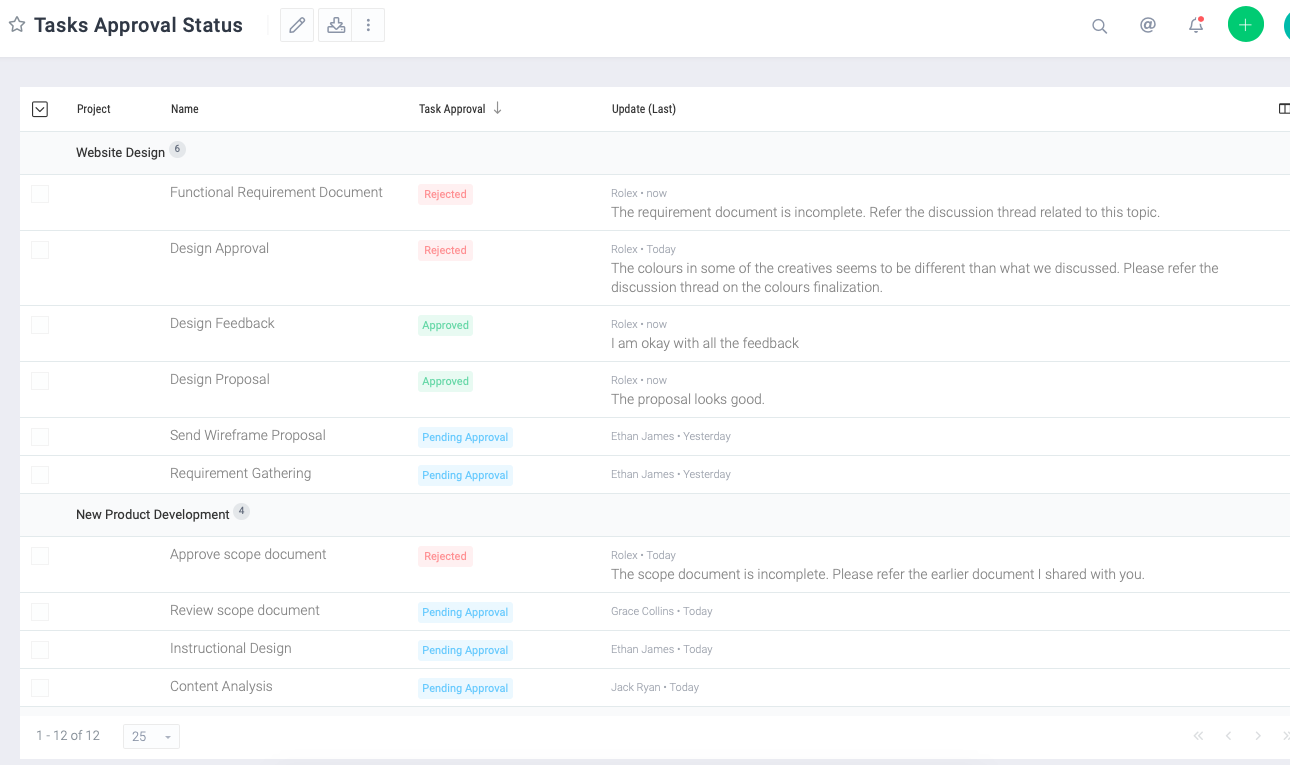Aprobación del cliente
En muchas organizaciones, es frecuente que alguna parte del trabajo del proyecto deba ser aprobada formalmente por el cliente una vez terminado. Cada organización puede tener su propio proceso de aprobación que dicta la forma en que debe aprobarse este trabajo de proyecto. Celoxis le ayuda a establecer este proceso de aprobación y a personalizarlo según sus necesidades. En este documento veremos cómo configurar y utilizar este proceso de aprobación en Celoxis.
Sigue los pasos:
- Crear un campo personalizado con opciones para representar las etapas del proceso de aprobación
- Seleccione las tareas completadas que deben ser revisadas por el cliente
- Crear un informe de kanban basado en el campo personalizado y compartirlo con los clientes para aprobar o rechazar las tareas
- Añade el informe de Kanban en el Tablero de Clientes
- El proceso de aprobación en acción
- Seguimiento del estado de las tareas
Crear un campo personalizado
- Login as an administrator user and click on {{nav:ADMIN > AccountManagement > CustomFields}.
- Haga clic en el botón + Agregar > Desplegable de unasola selección
- Básico Pestaña
- Nombre: Aprobación de la tarea
- Opciones: Pendiente de aprobación, aprobado, rechazado.
- Colores: Puede establecer los colores como se requiera. Este es un paso opcional.
- Adjuntaa: Tarea
- Haga clic en Guardar
Seleccionar las tareas que deben ser revisadas
- En el menú lateral, haga clic en ▸ Tareas
- Seleccione todas las tareas completadas que deben ser revisadas por el cliente
- Haga clic en la acción masiva > Editar
- Seleccione la Aprobación de la tarea, y establezca la opción Pendientede aprobación
Crear un informe Kanban
- Ir a ▸ Informes ▸
- Haga clic en el botón y seleccionar Tarea
- Detalles Pestaña
- Nombre: Aprobar las tareas
- Visible para los usuarios: Todos
- Visible para los clientes: Todos
- Filtros Pestaña
- Mostrar tareas: Completado
- Aprobación de la tarea: Pendiente de aprobación, aprobada, rechazada
- Salida Pestaña > Tarjeta
- Atributo: Aprobación de la tarea
- Ordenarpor: Según sus requerimientos
- Seleccione la opción: Permitir a los clientes arrastrar y soltar
- Haga clic en Guardar
Agregar el Informe Kanban en el Tablero del Cliente (Opcional)
- Ir a ▸ Informes ▸
- Busca el panel de clientes
- Añadir el informe de Aprobar Tareas al Tablero del Cliente
El proceso de aprobación en acción
- Ingresar como cliente
- En el informe de Aprobar Tareas en el tablero, arrastrar y soltar las tareas a través de los carriles para aprobar o rechazar
- Para añadir los comentarios de aprobación o rechazo, haga clic en la tarea y añada su comentario en el cuadro de comentarios.
- Aquí está el informe de muestra
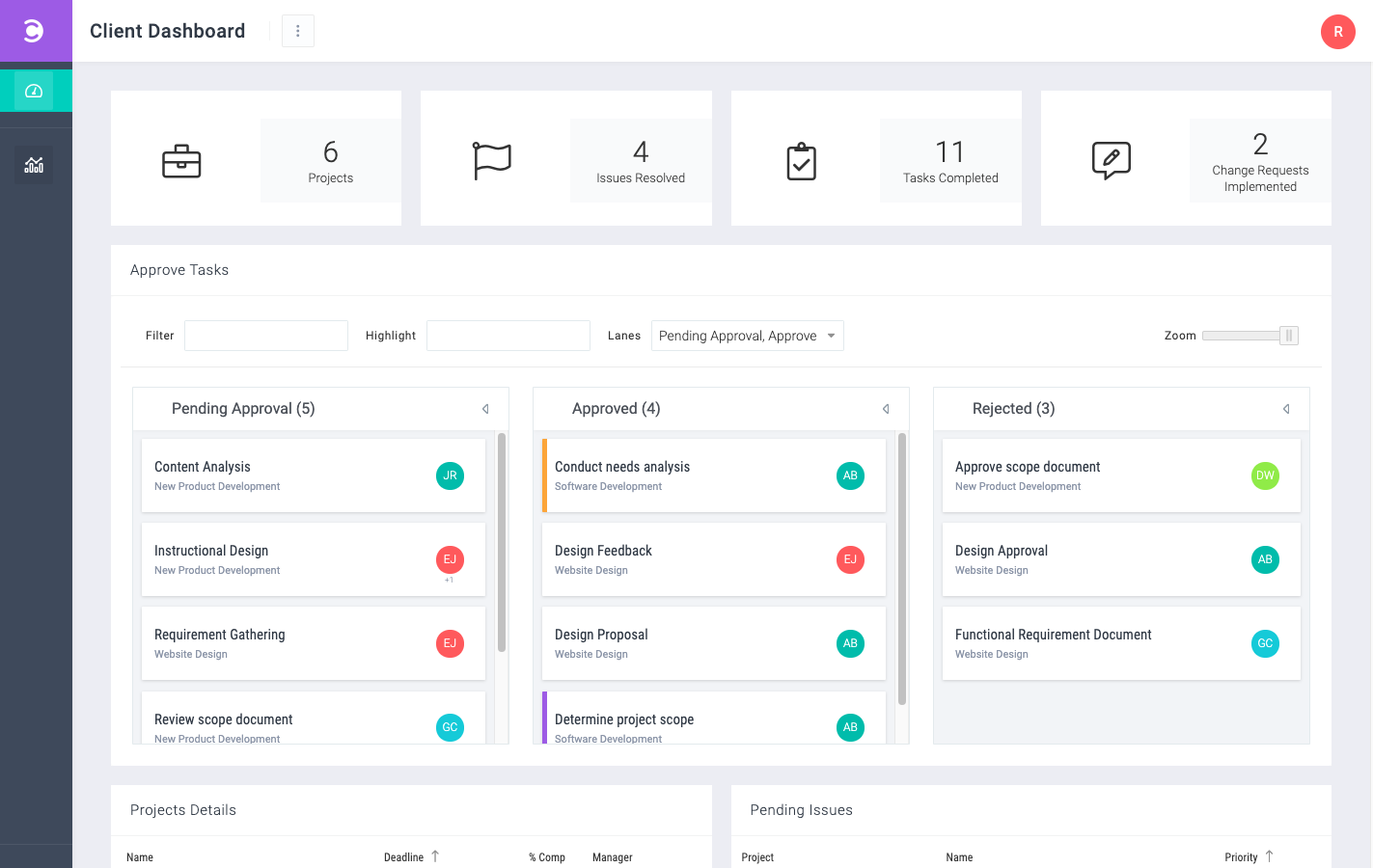
Seguimiento del estado de las tareas
- Iniciar sesión como gerente
- Ir a ▸ Informes ▸
- Haga clic en el botón y seleccionar Tarea
- Detalles Pestaña
- Nombre: Estado de aprobación de las tareas
- Visible para los usuarios: Todos
- Filtros Pestaña
- Mostrar tareas: Completado
- Aprobación de la tarea: Pendiente de aprobación, aprobada, rechazada
- Salida Pestaña > Tabular
- Columnas: Nombre, Aprobación de la tarea, Actualización (Apellido)
- Ordenar por: Según sus requerimientos
- Agruparsepor: Proyecto
- Haga clic en Guardar
- Aquí está el informe de muestra